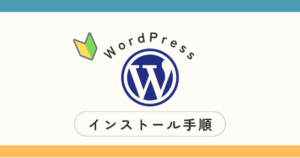勉強中のトリ
勉強中のトリエックスサーバーの特典を使って独自ドメインを取るには?
この記事では、このような疑問にお答えします。
- エックスサーバーで無料特典を受け取る条件と手続き
- ドメインの取得手順(申請~確認まで)
WordPressを始めるなら、まずは自分専用の独自ドメインを持つのが第一歩です。
エックスサーバーでは、無料で独自ドメインが取得できる特典があります。年間1,000円~3,000円くらいかかる費用が永久無料になるのはとてもお得です。
この記事では、エックスサーバーの特典の申し込み手順をていねいに解説しています。



医療事務からいきなりWeb制作フリーランスになった私が解説します!
エックスサーバーをまだ契約していないという方は、こちらの記事から「10日間無料お試し」申し込み後に、お支払い手続きを完了させてください。
↓




※お支払い手続きが済んでいない方は、特典は受け取れません。
【エックスサーバー】独自ドメイン特典
エックスサーバーでは、大きく分けて2つのドメイン特典が用意されています。
【①独自ドメイン永久無料特典】
「独自ドメイン永久無料」特典では、対象の主要ドメイン(.comや.netなど)を、エックスサーバーを利用している限り更新費も含めてずっと無料で使い続けることができます。
一般的に独自ドメインは1年ごとに更新料がかかり(通常は1,000〜2,000円程度)、それが毎年無料になるのでとてもお得です。
【②独自ドメイン1年無料特典】
「独自ドメイン1年無用」特典では、対象のドメインを初年度だけ無料で取得することができます。
ただし、2年目以降は通常通り更新料が発生するため、長期的に使う予定がある場合は「永久無料」の方がコストを抑えられます。
| 項目 | ①独自ドメイン永久無料 | ②独自ドメイン1年無料 |
|---|---|---|
| 概要 | 対象ドメインを契約期間中ずっと無料で利用可能。 | 対象ドメインを初年度1年間無料で利用可能。 |
| 適用条件 | スタンダードプラン:12ヶ月以上の契約+自動更新設定有効で1ドメイン、24ヶ月以上で2ドメイン。 | 全プランで適用可能(特別な契約条件なし)。 |
| 対象ドメイン | .com / .net / .org / .info / .biz / .xyz / .link / .click / .blog など ※2つ目は.blog / .online / .site のみ。 | .online / .space / .website / .site / .tech / .store / .osaka / .moe / .earth / .ink / .wiki / .xyz / .group / .email / .live / .life / .world / .mobi / .works / .me ※各種類1つずつ取得可能。 |
| 無料期間 | サーバー契約が続く限り永久無料(更新費用も不要)。 | 初年度1年間のみ無料。2年目以降は更新費用が発生(例:.xyzで年額1,500円程度)。 |



使用できるドメインから考えても、「①独自ドメイン永久無料」の特典からドメインを取得するのがおすすめです。


それでは、それぞれの特典の受け取り条件などを確認します。
①独自ドメイン永久無料特典(受け取り条件)
エックスサーバーの特典の中でも特に魅力的なのが、「独自ドメイン永久無料特典」です。



独自ドメインが永久に無料なんてすごい!



ただし、この特典を受けるにはいくつかの条件があります。
前回の記事でもご紹介しましたが、スタンダードプランでご契約の方で、「独自ドメイン永久無料特典」を受け取りたい方は、12ヶ月以上の契約(自動更新)が必須となっています。
自動更新は、クレジットカードか、ペイディでの支払いでの支払いの時に有効です。
「独自ドメイン永久無料特典」が受け取れる条件を満たしているか、エックスサーバーアカウントから確認してみましょう。
まず、エックスサーバーアカウントにログインしてください。
エックスサーバーアカウントの「エックスサーバー契約管理ページ」のトップページの「サーバー」を確認してください。
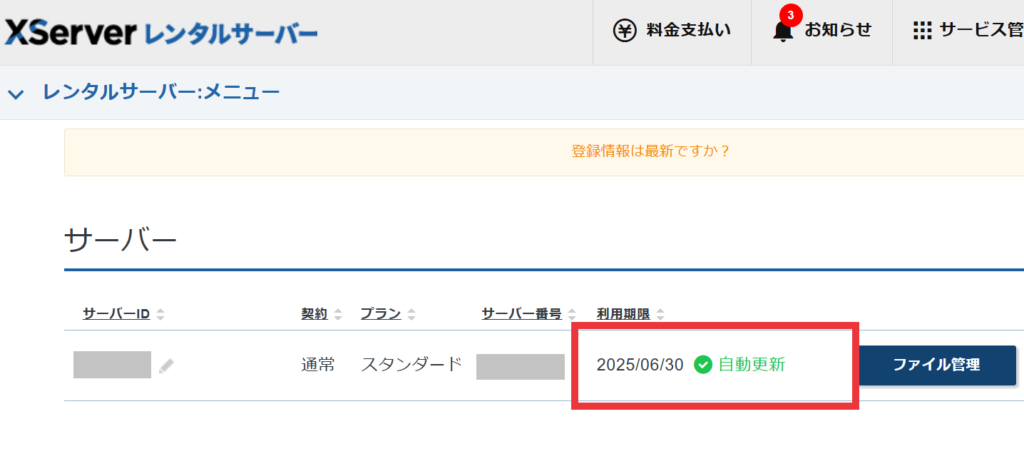
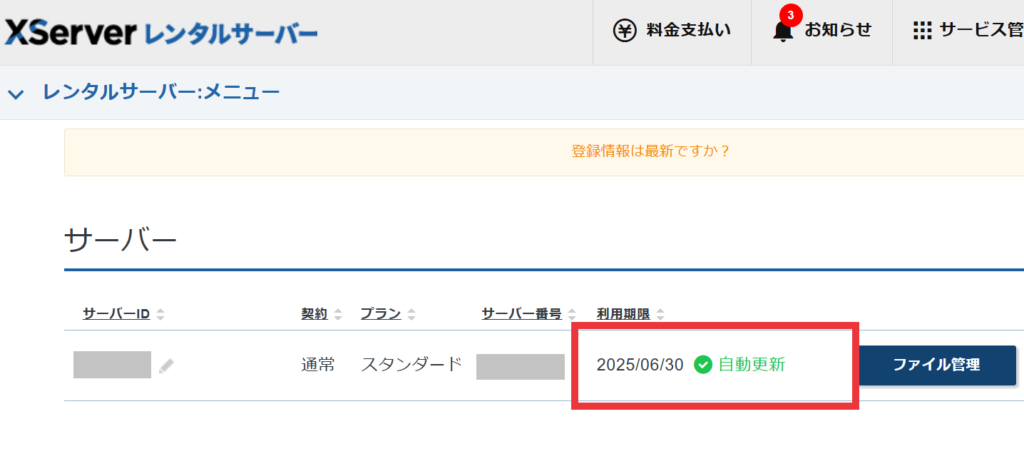
利用期限がお支払い手続きをした日から1年以上の契約になっていて、「自動更新」という表示が出ていればOKです。
※万が一自動更新の表示がなければ、こちらの手順で自動更新にできます。
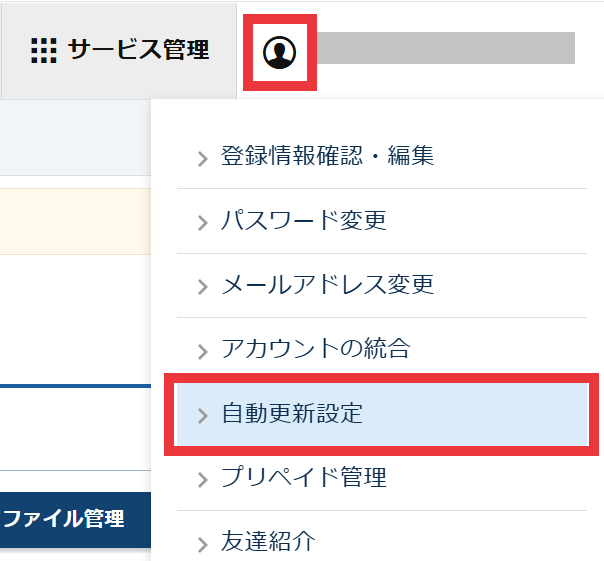
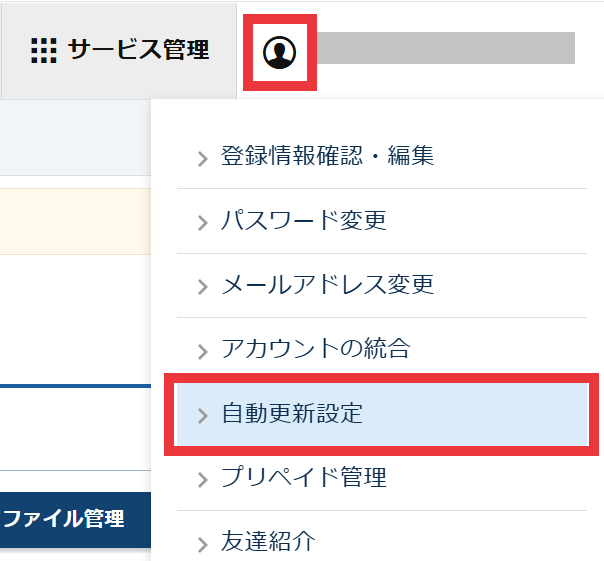
右上のアカウントをクリック>自動更新設定
②独自ドメイン1年無料特典(受け取り条件)
次に、「独自ドメイン1年無料特典」について確認します。
お支払い手続きの際に1年未満の短期間で契約している場合でも、「独自ドメイン1年無料特典」であれば利用することができます。
つまり、1年無料特典の方は、契約期間などに関わらず、エックスサーバーを契約すればついてくる特典です。
1年無料特典では、「.com」や「.net」などのメジャーなトップレベルドメインが対象外になっているので、注意が必要です。(詳しくはこちら)



それでは、いずれかの特典を活用して、独自ドメインの取得手続きを見ていきましょう。
「特典」のドメインを申し込む
「独自ドメイン永久無料特典」も「ドメイン1年無料特典」も、申し込み手順は同じです。
まず、エックスサーバーアカウントから使用できる特典の確認をしましょう。
もし、エックスサーバーアカウントにログインしていない場合は、こちらからログインしてください。
↓
https://secure.xserver.ne.jp/xapanel/login/xserver
では、エックスサーバーアカウントにログインされた状態から、手順を確認していきます。
左上の「レンタルサーバー:メニュー」をクリックすると、メニューが展開されるので、「各種特典お申し込み」をクリックします。
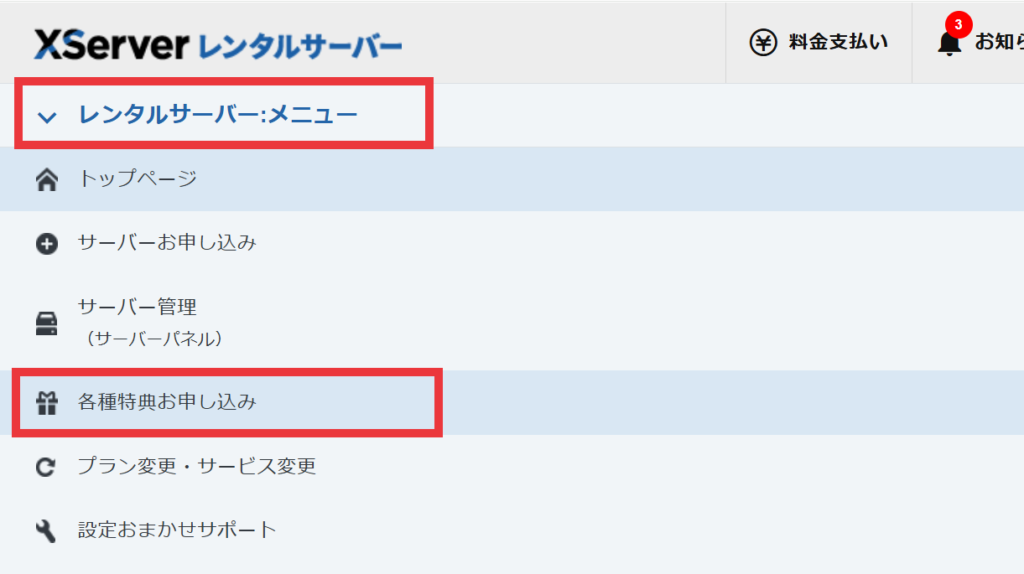
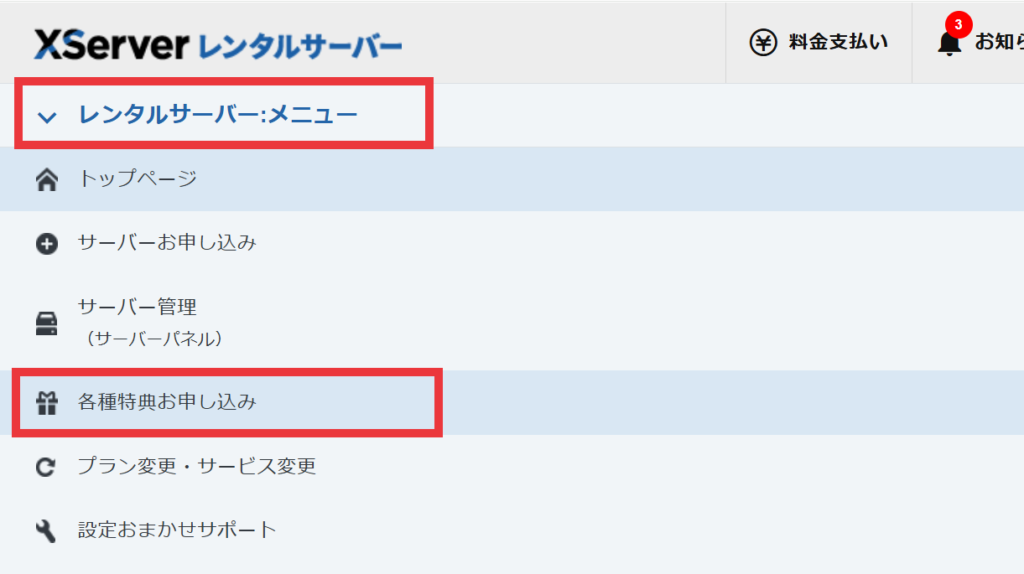
そうすると、現在あなたが利用できる特典の一覧が表示されます。
使用したい特典を選択し、「この特典を使用する」をクリックしてください。
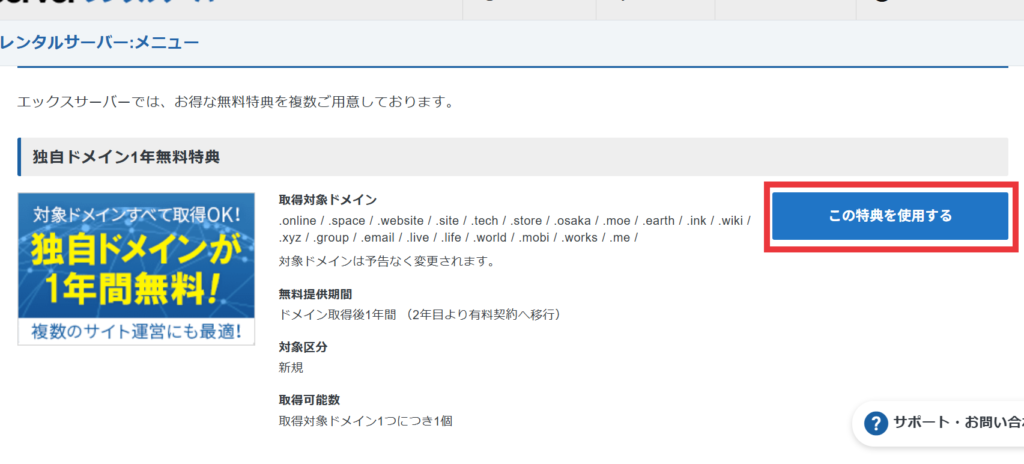
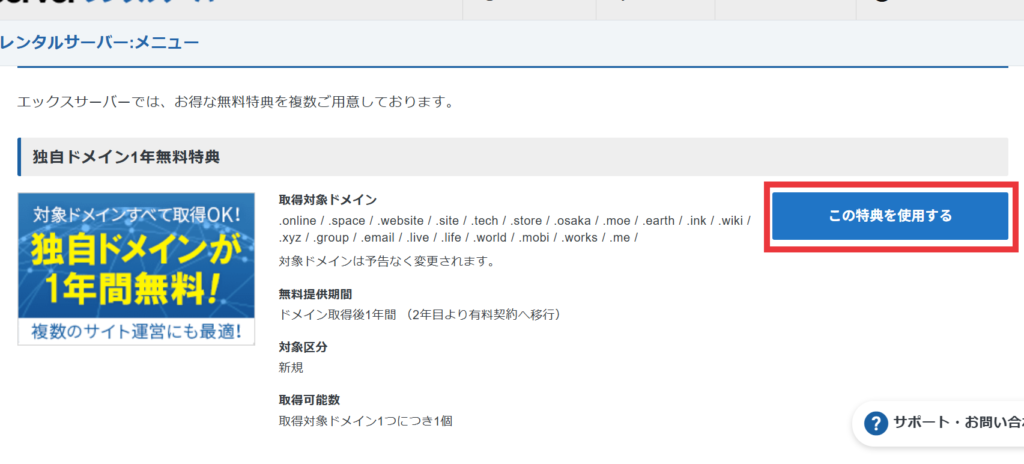



私は「永久無料特典」は使ってしまっているので、「1年無料特典」のみが表示されています。
自分が使いたいドメインを検索します。
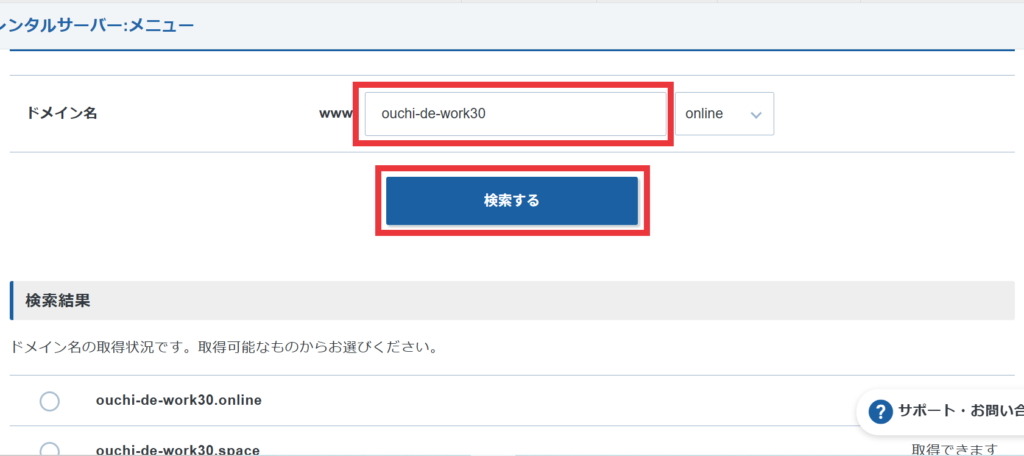
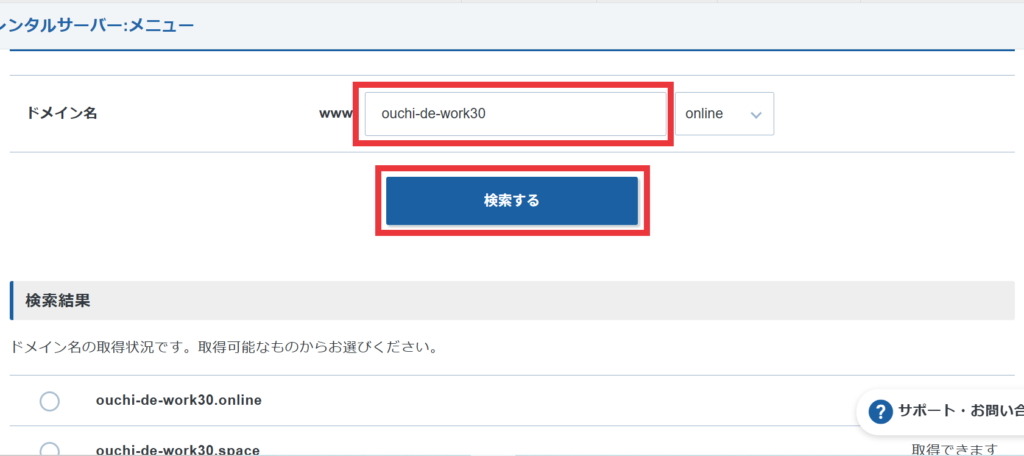
もし、まだ使いたいドメインが決まっていない場合は、こちらの記事を参考に決めてみてください。
↓
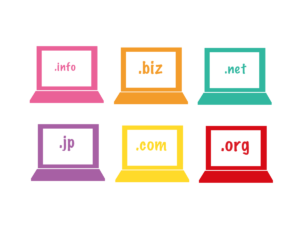
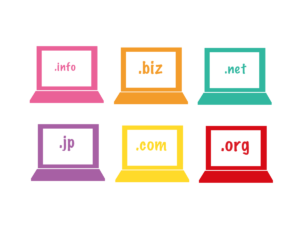
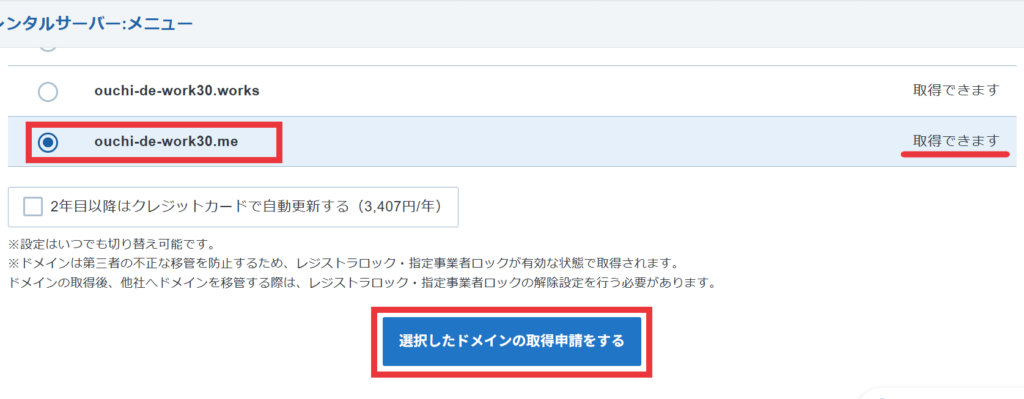
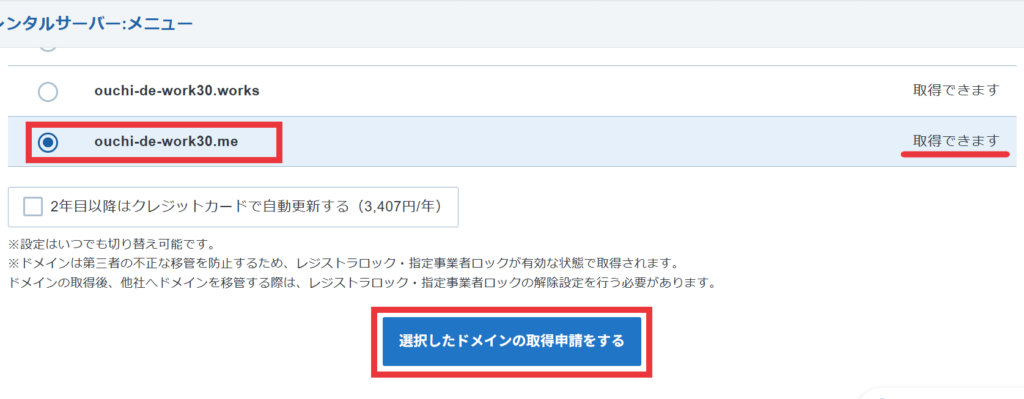
使用したいトップレベルドメインとの組み合わせが表示されていて、「取得できます」となっていることを確認した上で選択し、「選択したドメインの取得申請をする」をクリックしてください。
取得ドメインの確認



最後に、申し込んだドメインが、きちんと取得できているか確認しましょう。
エックスサーバーアカウントの「エックスサーバー契約管理ページ」のトップページの「ドメイン」項目から取得済みのドメインが確認できます。
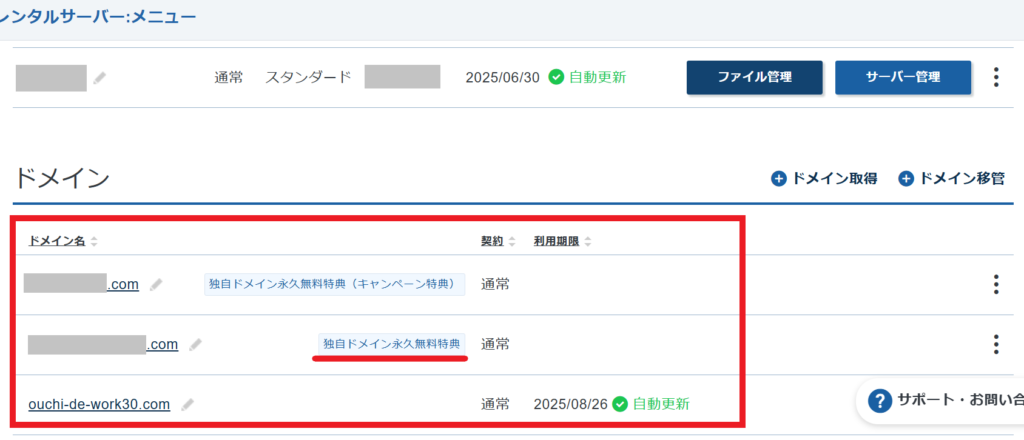
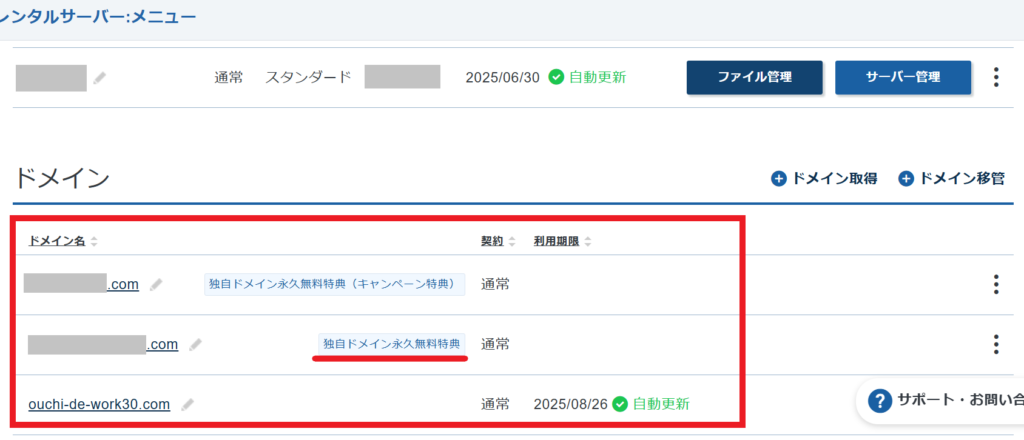
まとめ
- エックスサーバーの独自ドメイン特典には、条件により種類がある
- 条件を満たせば、契約後すぐに無料でドメインを取得できる
- 特典の適用はユーザー自身での申請が必要。忘れずに手続きしましょう!
独自ドメインを取得したら、SSLについて学びましょう。
↓





最後まで読んでいただきありがとうございました!